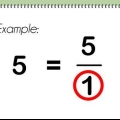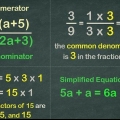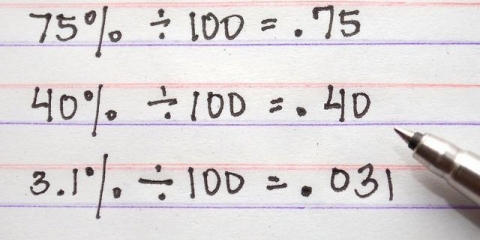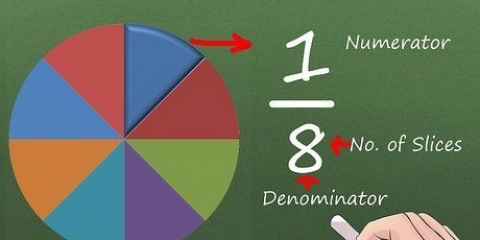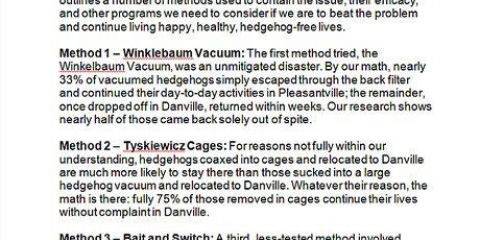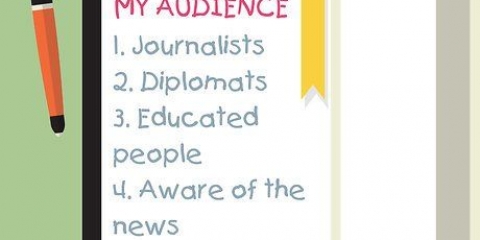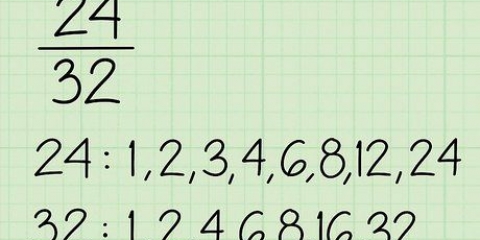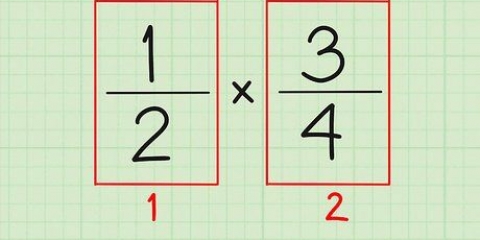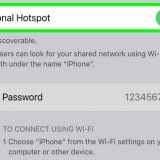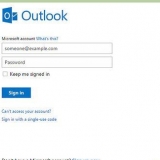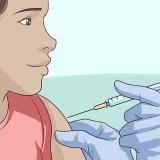Ser capaz de escribir fracciones es una habilidad que te puede servir bien. Los profesores y los estudiantes pueden usar la escritura de fracciones para tareas e informes de investigación, y es útil en química y geometría. Los dueños de restaurantes pueden usarlo para crear tarjetas de recetas profesionales. Las fracciones mecanografiadas también se encuentran en documentos financieros y estadísticos. Algunas fracciones se pueden convertir a decimales para facilitar la escritura. Sin embargo, otras fracciones deben permanecer en el formato de numerador/denominador para mostrar el número correctamente. Puede escribir símbolos de fracciones en el formato correcto con la función de autocorrección de su procesador de textos o con la ayuda de atajos de teclado.
Pasos
Método 1 de 3: Escribir fracciones en una PC
1.
Use la barra inclinada para escribir una fracción. Puede hacer esto escribiendo primero el numerador (el número superior de la fracción), luego una barra inclinada (
/), y luego el denominador (el número inferior de una fracción). Un ejemplo es algo como 5/32.
- Para escribir un número entero con una fracción, escriba el número entero, un espacio y luego la fracción como se muestra arriba. Por ejemplo 1 1/2.
2. Use el formato automático en Word o cualquier otro procesador de textos. Los procesadores de texto generalmente tienen una función para convertir una fracción con una barra (como se indicó anteriormente) en una fracción con una puntuación (el numerador y el denominador separados por una barra horizontal).
Esta función suele estar activada de forma predeterminada. Puede verificar esto en Word a través de `Archivo > Opciones > Cheque > Opciones de autocorrección`. Allí puede activar o desactivar la Autocorrección, y también puede especificar cuándo y cómo se deben corregir ciertas cosas.Tenga en cuenta que esta función no funciona con todas las fracciones.3. Usar combinaciones de teclas para fracciones comunes. Algunas fracciones comunes tienen combinaciones de teclas que puedes usar; mantener el alternativa-clave y escriba los códigos.
1/2=alternativa+01891/4=alternativa+01883/4=alternativa+01904. Use un campo de coincidencia en Word para escribir una fracción. También puede crear una fracción en Word usando una función de comparación.
Coloca el cursor donde quieras la fracción.Presiona simultáneamente control+F9 para insertar unos frenos.Coloque el cursor dentro de las llaves y escriba EQ F(n, d). La `n` es el numerador y la `d` es el denominador.Use todas las letras mayúsculas y escriba un espacio después de EQ.Presiona simultáneamente ⇧Cambio+F9 hacer un descanso.5. Use superíndice y subíndice para crear fracciones en Word. En Word, puede dar forma a un carácter para que se convierta en un superíndice o subíndice. Le permite cambiar el carácter para que se convierta en una fracción.
Escriba el contador y selecciónelo.Haga clic en Inicio en el menú principal, luego en Superíndice (la x al cuadrado) en el grupo Fuente.Presione Ctrl y espacio para borrar el formato para el siguiente paso.Escriba una barra diagonal (/).Escribe el denominador y selecciónalo. Haga clic en Inicio en el menú principal y luego en Subíndice (la x con un dos como título) en el grupo Fuente.imprenta control+espacio para borrar el formato y continuar escribiendo.Método 2 de 3: escribir fracciones en una Mac
1.
Vaya a `Preferencias del sistema` en su menú principal. A continuación se muestran todas las configuraciones para su Mac.
- Seleccione `Idioma y región`.
- Haga clic en `Preferencias de teclado`.
- Haga clic en la pestaña `Fuentes de entrada`.
- Asegúrese de que `Mostrar menú de entrada en la barra de menú` esté marcado.
- Cerrar Preferencias del Sistema.
- Ahora que has hecho esto, la bandera de tu país debería aparecer en el menú principal, en la parte superior derecha de la pantalla.
2. Haga clic en el menú Entrada del menú principal. Esto le dará acceso a todos los caracteres especiales en su Mac.
Haga clic en `Mostrar emoji y símbolos`.En el campo de búsqueda, escriba la fracción que está buscando (por ejemplo,. ½=mitad, 1/8=octavo, ¼=cuarto). En los resultados de la búsqueda verás la fracción que quieres insertar en tu documento.Haga doble clic en la fracción en la ventana de resultados y debería insertarse en el documento en el que está trabajando.3. Guarde las fracciones que usa a menudo como `Favoritos`. Te permite insertar rápidamente las fracciones que usas con frecuencia, sin tener que buscarlas.
4. Activar la función de autocorrección en Pages. En la mayoría de las aplicaciones predeterminadas en una Mac (como Mail, Safari, Text Edit, etc.).) esta función ya está habilitada, pero si está utilizando Pages, deberá habilitar la función usted mismo.
En Páginas ve a `Preferencias`.Seleccione `Autocorrección`.Aparecerá un cuadro con múltiples opciones. Marque la casilla junto a `Reemplazo de símbolos y texto`.Luego marque los símbolos y sustituciones que le interesen. En este caso, marque la casilla junto a `Fracturas`.5. Escribe una fracción en tu documento de Pages. ahora ya terminaste. Comience a escribir el contador (el número superior), barra diagonal (/), y luego el denominador (el número de abajo). Las páginas ahora deberían cambiar automáticamente la apariencia de la fracción.
Método 3 de 3: copiar y pegar
1. Copia y pega tu fracción. Si el uso de uno de los métodos anteriores causa problemas, siempre puede copiar y pegar la fracción de otro documento o de Internet.
2. Encuentra la fracción. Si la fracción que está buscando está en otra parte del documento, o quizás en otro documento, también puede copiarla y pegarla rápidamente.
Seleccione la fracción que desea colocar en la posición del cursor.Haga clic derecho en el texto seleccionado y haga clic en `Copiar`.Regrese al documento y coloque el cursor donde desea que se inserte el texto. Haga clic derecho sobre él nuevamente y luego en `Pegar`.Si el texto no coincide con el formato del documento en el que está trabajando, seleccione la nueva fracción y cambie su fuente y tamaño para que coincida con el texto del documento.3. Busca en Internet. Si no tiene una fracción a mano en otro documento, puede encontrar una en línea con un término de búsqueda como [la fracción] + `fracción`. Por ejemplo, si desea insertar 1/10 como una fracción, busque `1/10 fracción`.
Desplázate por los resultados hasta que encuentres la fracción que estabas buscando. Luego seleccione la fracción, cópiela y péguela en su documento.Si necesita cambiar el formato de la fracción, selecciónela y cámbiela a la fuente y tamaño correctos. También puede poner la fracción en negrita (o no), si es necesario.Consejos
- En Word también puedes deshabilitar Autocorrección, que convierte fracciones en símbolos matemáticos. De esta manera, puede determinar el formato de las fracciones usted mismo mientras escribe. Ir a `Opciones` > `Cheque` > `Opciones de autocorrección`, y elija la pestaña `Autocorrección - Matemáticas`. Luego ajusta las opciones a tu gusto.
Artículos sobre el tema. "Escribir fracciones"